Hinweis
Für den Zugriff auf diese Seite ist eine Autorisierung erforderlich. Sie können versuchen, sich anzumelden oder das Verzeichnis zu wechseln.
Für den Zugriff auf diese Seite ist eine Autorisierung erforderlich. Sie können versuchen, das Verzeichnis zu wechseln.
Durch die Migration Ihrer lokalen Dateifreigabeinhalte zu Microsoft 365 können Sie mit innovativen Office-Apps, intelligenten Clouddiensten, erstklassiger Sicherheit und den umfangreichen Features von Microsoft SharePoint, Teams und OneDrive zusammenarbeiten. Der Migrations-Manager hilft Ihnen, dieses Ziel zu erreichen.
Mit der Möglichkeit, mehrere Server als "Agents" einzurichten, können Sie Mit dem Migrations-Manager Ihr Migrationsprojekt so weit skalieren, wie Sie benötigen. Der Migrations-Manager befindet sich im SharePoint Admin Center und führt Sie durch die Einrichtung Ihrer Agents und die Erstellung Ihrer Aufgaben. Sie können globale oder aufgabenbezogene Einstellungen festlegen, den aggregierten Status des gesamten Vorgangs anzeigen sowie Zusammenfassungs- und aufgabenbezogene Berichte herunterladen. Der Migrations-Manager bietet auch erweiterte Features wie gruppieren von Agents, um die Leistung zu optimieren, Vorabscans durchzuführen und Dateiausschlussmetriken zu implementieren.
Tipp
Verwenden Sie zusätzlich zu Dateifreigaben den Migrations-Manager, um Inhalte von anderen Cloudanbietern wie Google Workspace, Box, Dropbox und Egynte zu migrieren. Weitere Informationen finden Sie unter Woher migrieren Sie?
Wie funktioniert das?
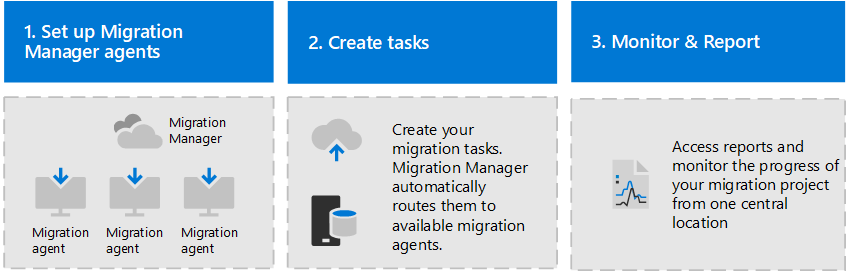
Einrichten von Migrations-Agents Laden Sie einen einfachen Agent herunter, und installieren Sie diesen auf jedem Computer oder virtuellen Computer, den Sie mit dem Migrations-Manager verbinden möchten. Der Agent wird als Dienst ausgeführt und authentifiziert sich sowohl bei Ihrem Microsoft 365-Ziel als auch bei Ihrer lokalen Quelle.
Erstellen von Aufgaben & Migrieren. Erstellen Sie eine Aufgabe, indem Sie die URL der Zu migrierenden Netzwerkdateifreigabe (Ihre Quelle) und die URL oder das Konto der SharePoint-Website, des OneDrive-Kontos oder der Microsoft Teams-Website eingeben, auf der Sie Ihre Inhalte migrieren (Ihr Ziel), oder eine CSV-Datei für mehrere Benutzermigrationen hochladen. Ihre Aufgaben werden automatisch dem nächsten verfügbaren Agent in der zugewiesenen Agentgruppe zugewiesen.
Überwachen und berichten. Überwachen Sie den Fortschritt für alle Agents, laden Sie Zusammenfassungen von Migrationsaufträgen herunter, und laden Sie detaillierte Daten zu jeder einzelnen Migration herunter.
Grenzwert für die Dateigrößenmigration
Wir unterstützen Dateien mit einer Größe von bis zu 250 GB für Die Migration von Dateifreigaben zu Microsoft 365.
Voraussetzungen & Berechtigungen
| Anforderung | Anmerkungen |
|---|---|
| Systemanforderungen | Systemanforderungen für Migrations-Manager |
| Endpunkte | Für den Migrations-Manager erforderliche Endpunkte. Stellen Sie sicher, dass auf Ihrem Computer oder virtuellen Computer die erforderlichen Endpunkte geöffnet sind. |
| SMB 2.0 | Für die Migration der Dateifreigabe muss der Server, auf dem die Quelldaten gehostet werden, SMB 2.0 oder höher unterstützen. |
| Zugriff auf das Ziel | Sie müssen entweder ein globaler Administrator oder ein OneDrive-/SharePoint-Administrator auf dem Microsoft 365-Mandanten sein, in den Sie Ihre Inhalte migrieren möchten. |
| Zugriff auf die Quelle | Windows-Anmeldeinformationen, die Lesezugriff auf eine der Netzwerkdateifreigaben haben, die Sie migrieren möchten. |
Hinweis
Wenn Sie den Migration Manager verwenden, um Inhalte auf nicht-englische SharePoint-Websites zu migrieren, stellen Sie sicher, dass der Website-Titel nur englische Zeichen enthält.